首次安裝Win10系統後會感覺屏幕非常亮,有些刺眼,用一會就會出現眼部疲勞。如果我們試圖調節屏幕亮度,會發現Win10調節不了屏幕亮度,Win10電腦亮度調節失效是如何解決的呢?請看下文。
Win10調節不了屏幕亮度的處理方法:
方法一:
1、首先在電腦屏幕右下角找到電源圖標:
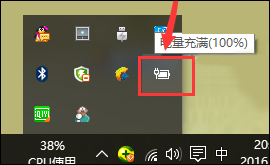
2、點擊屏幕亮度圖標進行調節亮度,一般一次屏幕亮度增加25% :
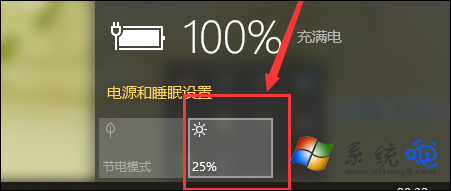
方法二:
1、在桌面點擊鼠標右鍵,找到顯示設置:
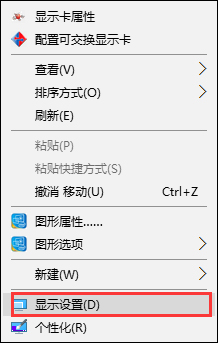
2、在顯示中可以看到有個屏幕亮度的自行調整,拖動滾動條,隨意選擇亮度即可:
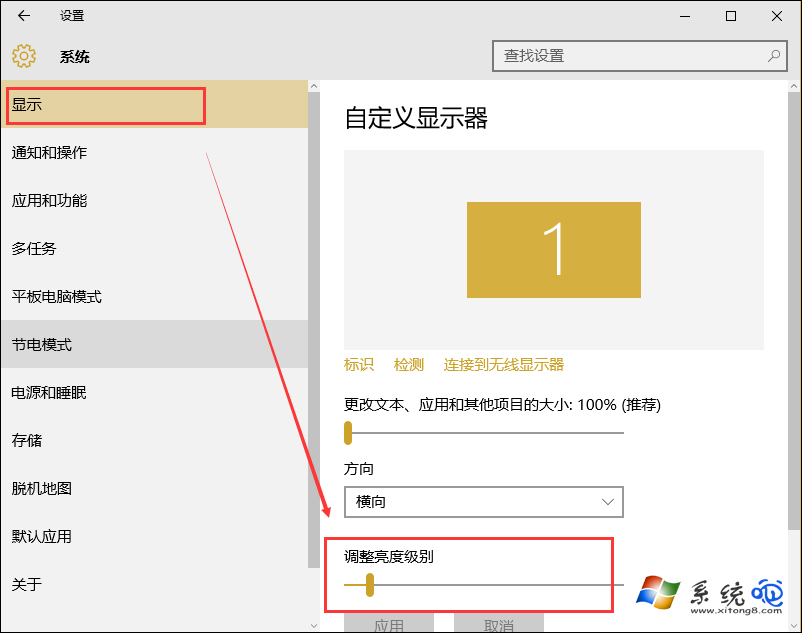
3、倘若上述辦法無效就是調節無效,別急,還有辦法。
更新Win10系統,看看系統更新是否完善,即使沒有,也可以排除一些其它問題,將系統補丁更新完,安裝完Win10後,Win10會自動更新硬件驅動,更新完之後,電腦就出現亮度很低,點擊筆記本電源管理,選擇調整屏幕亮度,將亮度調節到最大,然後進入Windows更新,進行下載更新文件,最後安裝更新,保持系統為最新,再次嘗試點擊電源圖標,進行亮度調節。
以上便是關於Win10調節不了屏幕亮度的處理方法,如果用戶嘗試過後還是無法處理該問題,可以通過顯示器上面的按鈕來調節亮度。